Interface de maintenance SOMlink S2
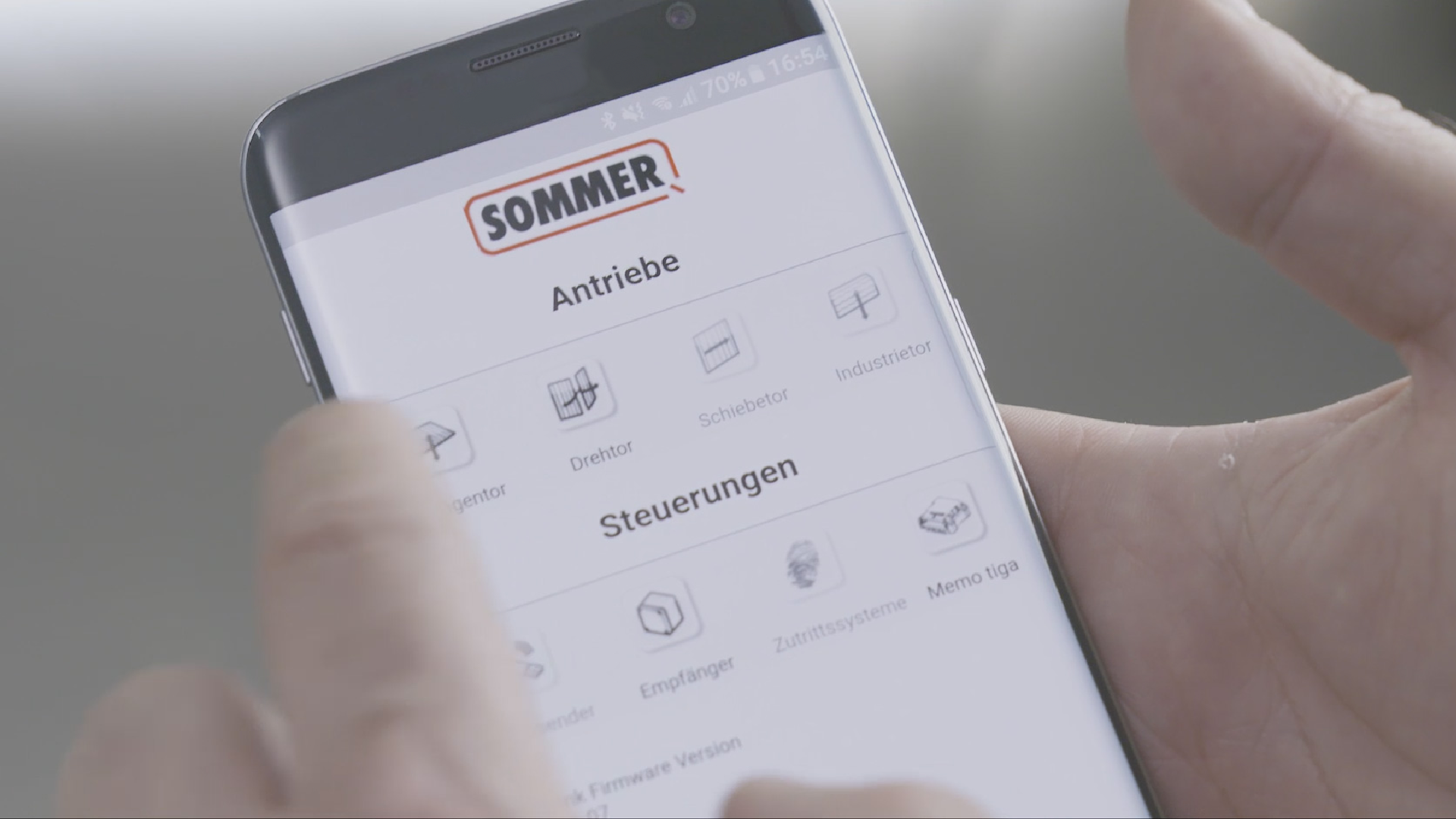
Technique de commande intelligente pour les revendeurs spécialisés.
La technique de commande intelligente SOMlink S2 offre d'autres possibilités de réglage des propriétés et des paramètres via une application Web que vous pouvez utiliser tout simplement avec votre smartphone, tablette ou ordinateur portable.
L’interface de maintenance SOMlink S2 est réservée aux revendeurs spécialisés.
La commercialisation de cet outil de maintenance uniquement par les revendeurs assure une configuration correcte par un spécialiste.
Essayez :
Version démo SOMlink S2
Mise à jour et actualisation :
SOMMERsuite

Configuration aisée
Les automatismes et les récepteurs radio se configurent aisément et offrent de nombreuses possibilités de réglage.

Pas d’Internet nécessaire
SOMlink S2 est équipé d’un serveur Web et établit une liaison directe entre l’appareil wifi et l’automatisme.

Indépendante de la plateforme
SOMlink S2 est accessible depuis n’importe quel navigateur. Ceci rend le système indépendant du système d’exploitation.
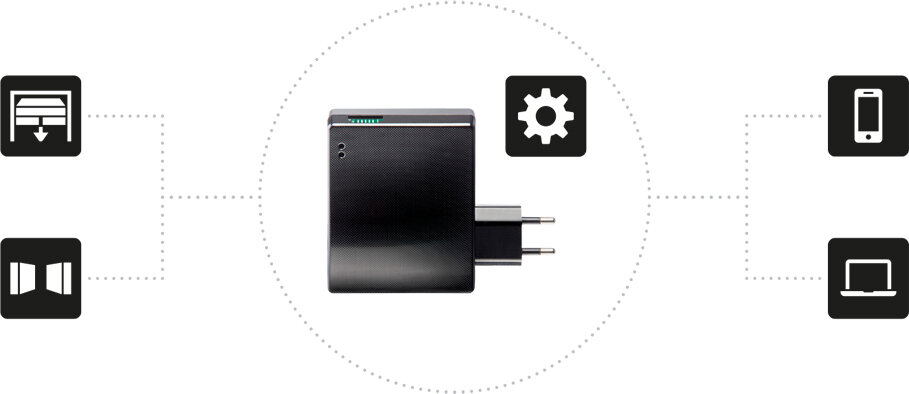

Prête à l'emploi.
TECHNOLOGIE
- Système universel pour les smartphones, les tablettes ou les ordinateurs portables
- Interface wifi et système sans fil SOMMER
- Module wifi intégré
- Serveur Web intégré
- Aucune connexion Internet n'est requise sur site !
Une liaison wifi directe est établie entre le périphérique (smartphone, tablette ou ordinateur portable) et SOMlink S2. - Aucun enregistrement de données sur des serveurs externes
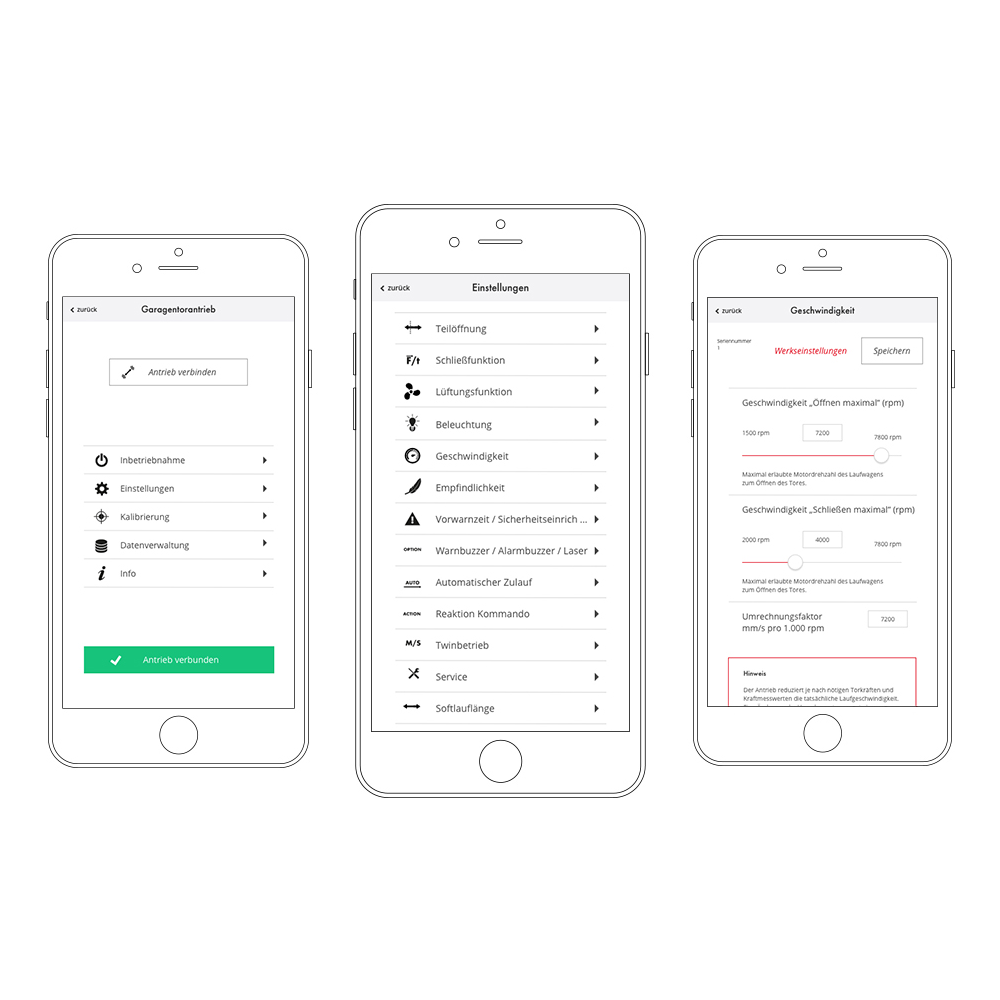
Installer. Calibrer. Visualiser.
DIAGNOSTIC ET SERVICE
- Assistant de mise en service
- Effacer l’émetteur
- Régler des valeurs de force
- et bien plus
- Modification des réglages de l'automatisme
- Temps d'éclairage
- Vitesses
- Délais de préalerte
- Configuration des équipements de sécurité
- et bien plus
- Calibrage des forces
- Lecture / enregistrement et chargement des données de l'installation
- Lecture des informations de diagnostic
- Compteur de cycles
- Historique à court terme
- Visualisation des courbes de force
- et bien plus
Compatibilité
L’interface de maintenance convient à tous les automatismes équipés de récepteurs compatibles SOMloq2. Les produits suivants font actuellement partie de la gamme SOMMER.
Application SOMlink S2
Cette application facilite la connexion entre votre smartphone / tablette et SOMlink S2.
Mise à jour et actualisation avec SOMMERsuite
SOMMERsuite vous permet d'actualiser votre appareil facilement et confortablement. Téléchargez le programme SOMMERsuite sur votre ordinateur et installez-le. SOMMERsuite vérifie s'il existe une mise à jour logicielle pour votre appareil, la télécharge si nécessaire et met à jour votre appareil.
Télécharger SOMMERsuite
(Microsoft Windows 7 minimum)
Notice de SOMMERsuite: Telechargements
Clause de non responsabilité : SOMMER met ce logiciel tel quel à disposition, sans engagement et sans garantie. Nous déclinons toute responsabilité quant à l'exactitude et la faisabilité, notamment en ce qui concerne des différences au niveau des plateformes (système d'exploitation). En cas de téléchargement, vous acceptez que SOMMER ne pourra être tenu en aucun responsable de dommages ou d'erreurs sur votre système.
FAQ
Foire aux questions et réponses
Vous pouvez tester gratuitement les fonctions de l’interface de maintenance SOMlink dans notre version démo sur somlink.sommer.eu.
SOMlink permet d’effectuer des réglages ayant un effet sur la sécurité, ce qui peut entraîner un fonctionnement dangereux de l’installation de porte. L’utilisation est donc réservée au personnel qualifié.
Aucune connexion à Internet n'est requise pour utiliser SOMlink. Il suffit d’être équipé d'un appareil compatible wifi, comme un smartphone, une tablette, un ordinateur portable ou un PC.
Mode standard
Vous vous connectez au réseau fourni par SOMlink, qui s'affiche dans les connexions wifi disponibles sur votre appareil.
Mode point d’accès
Le mode point d’accès offre une connexion plus stable entre l’appareil et SOMlink. Si des problèmes de connexion surviennent en mode standard, utilisez le mode point d’accès.
SOMlink se connecte à un point d’accès mobile que vous avez fourni via un smartphone (Android) ou un PC (Windows).
- Pour la connexion, SOMlink ne doit pas être sous tension pendant plus de 20 secondes. Si nécessaire, débrancher et rebrancher.
- Vérifiez que le point d’accès est orthographié correctement dans les paramètres : Nom et mot de passe (majuscules et minuscules, pas d’espaces, caractères corrects de l'adresse mac).
- Actualisez le firmware de SOMlink à l’aide de SOMMERsuite.
Vous pouvez modifier la langue de SOMlink via votre navigateur Internet. L’interface utilisateur SOMlink s’adapte à la langue définie dans le navigateur.
Accédez au lien suivant pour modifier le code du pays à la fin de l'adresse Internet pour la langue correspondante : http://somlink.lokal/webglt/index.html?language=de
La clé réseau est enregistrée la première fois que vous vous connectez et ne doit donc pas être saisie à nouveau lorsque vous vous reconnectez.
Vous pouvez utiliser l'interface utilisateur en mode standard via un navigateur Internet. Aucune application pour iOS n'est malheureusement disponible pour des raisons techniques. Le mode point d’accès n'est pas disponible pour les appareils iOS, car le mode standard fonctionne efficacement avec les appareils iOS.
La connexion n'est possible qu'à partir de la version iOS 13. Mettez à jour votre appareil avec la dernière version du logiciel. Vous pouvez également tester la connexion avec un autre navigateur.
Les instructions de connexion de SOMlink à un appareil Android sont disponibles dans notre espace téléchargement. Telechargements
Le mode standard n'est pas disponible via l'application sur les appareils équipés des systèmes d'exploitation Android 9 et 10. Le mode standard reste accessible via le navigateur à l’adresse http://somlink.lokal en cas de connexion au wifi SOMlink.
Avec les versions supérieures à Android 8, nous recommandons le mode point d’accès.
Le chargement peut durer jusqu’à une minute. Si le chargement prend plus de temps, veuillez utiliser le mode point d’accès (appareils Android ou Windows).
Si l'interface utilisateur ne se charge pas du tout, procédez comme suit :
- Vérifiez si le mot de passe a été saisi correctement
- Vérifiez les LED de SOMlink. Avant de se connecter à l'appareil, les deux LED s'allument en rouge. À défaut, un autre appareil est déjà connecté à SOMlink. Si vous vous connectez au SOMlink, la LED droite passe du rouge au vert. Si nécessaire, débranchez l’appareil connecté.
- Ouvrez l'interface utilisateur via l'application ou un autre navigateur Internet.
- Utilisez le mode point d’accès (appareils Android ou PC équipés de Windows)
Mises à jour avec SOMMERsuite
- La version de logiciel installée s’affiche en bas à gauche de l’interface utilisateur.
- La version actuelle du logiciel est accessible via SOMMERsuite ou la version démo.
SOMlink se met à jour avec le programme SOMMERsuite. La notice et le programme sont disponibles dans notre espace téléchargement. Assurez-vous que votre PC ou ordinateur portable dispose d'un module wifi ou d'une clé.
Si l'ancienne version du logiciel est toujours affichée dans l'interface utilisateur après une mise à jour réussie, vous devez recharger la page. Vous pouvez aussi redémarrer le navigateur et supprimer les fichiers temporaires (cache) du navigateur Internet.
SOMlink se met à jour avec le programme SOMMERsuite et est disponible uniquement pour Windows. La notice et le programme sont disponibles dans notre espace téléchargement.
SOMMERsuite fonctionne uniquement sur un ordinateur Windows ou un ordinateur portable à partir de Windows 7.
La vérification de la nouvelle version du logiciel ne s’est pas effectuée correctement. Des problèmes de connexion sont peut-être survenus après le redémarrage de SOMlink. La vérification est possible en redémarrant la mise à jour.
Message d'erreur : « Erreur lors de l’établissement de la connexion wifi avec SOMlink ou Codemaster+, cause : la valeur ne doit pas être NULLE. Nom du paramètre : source »
- Votre PC n’est pas équipé d’une interface wifi ou celle-ci est désactivée.
- Activez le wifi via Windows Infocenter.
Message d'erreur : « Erreur lors du contrôle de la connexion Internet. Cause : Connexion à Internet impossible. »
- Vérifiez la connexion à Internet (réseau local ou wifi)
- Vérifiez que votre wifi n'est pas connecté à SOMlink.




















